Organizar, eliminar y exportar propiedades
Última actualización: febrero 21, 2025
Disponible con cualquiera de las siguientes suscripciones, a no ser que se indique de otro modo:
|
|
Para ayudar a mantener datos de calidad en tu CRM, es importante mantener tus propiedades organizadas. Puedes separar las propiedades en grupos, o archivar y eliminar las propiedades no utilizadas. Para ver la información de las propiedades de varios objetos, también puedes exportar todas las propiedades o los datos históricos de una sola propiedad.
Si quieres crear propiedades nuevas o actualizar las existentes, aprende a crear y editar propiedades. Para obtener orientación sobre cómo actualizar los valores de propiedad de un registro, aprende a editar un valor de propiedad en un registro o en bloque.
Crear y editar grupos de propiedades
Los grupos de propiedades pueden ayudarle a identificar propiedades relacionadas dentro de un objeto. Existen grupos de propiedades predeterminados, pero también puedes crear grupos personalizados. Estos grupos se utilizan únicamente en la configuración de las propiedades. Para agrupar propiedades en un registro, utilice las barras laterales del registro.
Para crear un nuevo grupo o editar uno existente:
- En tu cuenta de HubSpot, haz clic en el icono de settings Configuración en la barra de navegación superior.
- En el menú de la barra lateral izquierda, ve a Propiedades.
- Haz clic en el menú desplegable Seleccionar un objeto y luego selecciona propiedades del [objeto] para el objeto cuyos grupos quieres editar.
- Haz clic en la pestaña Grupos.

-
Para crear un nuevo grupo, en la parte superior derecha, haz clic en Crear grupo. Para editar un grupo existente, coloca el cursor sobre el grupo y haz clic en Editar.
-
En el cuadro de diálogo, escribe el nombre del grupo y haz clic en Guardar.
-
Para ver las propiedades de un grupo, coloca el cursor sobre él y haz clic en Ver propiedades.
-
Para eliminar un grupo, coloca el cursor sobre él y haz clic en Eliminar. En el cuadro de diálogo, haz clic en Eliminar para confirmar.
Agregar propiedades a un grupo
Los usuarios deben tener permisos Editar configuración de propiedades para mover propiedades a un grupo.
Para agregar una propiedad individual a un grupo:
- Coloca el cursor sobre la propiedad, haz clic en el menú desplegable Más y luego haz clic en Mover al grupo.
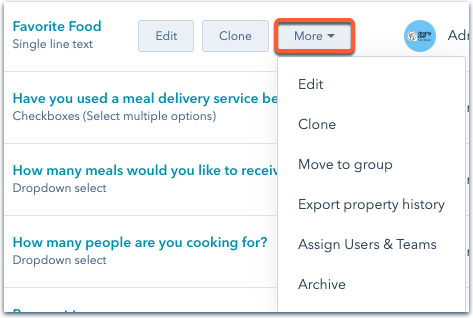
- En el cuadro de diálogo, selecciona un grupo en el menú desplegable y luego haz clic en Guardar.
Para agregar varias propiedades al mismo grupo:
- Selecciona las casillas de verificación al lado de las propiedades.
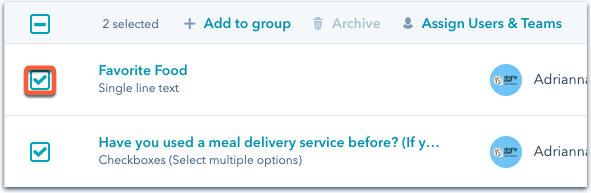
- En la parte superior de la tabla, haz clic en + Agregar al grupo.
- En el cuadro de diálogo, selecciona un grupo en el menú desplegable y luego haz clic en Guardar.
Archivar propiedades
Los usuarios deben tener permisos Editar configuración de propiedades para archivar propiedades. Una vez archivadas, las propiedades se almacenan en la pestaña Propiedades archivadas, y se eliminarán permanentemente después de 90 días.
Solo puedes archivar o eliminar propiedades si no se utilizan en ningún otro lugar dentro de tu cuenta de HubSpot (por ejemplo, en una lista o workflow).
-
En tu cuenta de HubSpot, haz clic en el icono de settings Configuración en la barra de navegación superior.
-
En el menú de la barra lateral izquierda, ve a Propiedades.
-
Haz clic en el menú desplegable Seleccionar un objeto y luego selecciona las propiedades del [objeto] cuyas propiedades quieres ver o editar.
- Para archivar una propiedad individual, pase el ratónpor encima de la propiedad, haga clic en el menú desplegable Más y, a continuación, haga clic en Archivar.
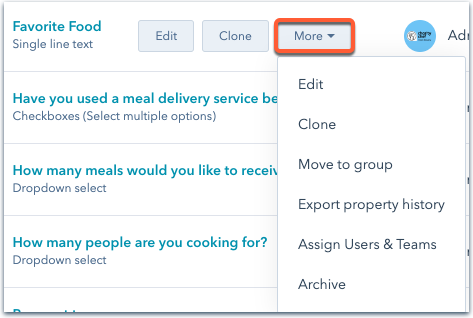
- Para archivar varias propiedades, seleccione las casillas de verificación situadas junto a las propiedades y, a continuación, haga clic en Archivar en la parte superior de la tabla.
- En el panel derecho, revise dónde se utilizan las propiedades antes de archivar:
- Porcentaje de rellenado de esta propiedad: el porcentaje de registros que tienen un valor para la propiedad. Haga clic en Revisar [registros] para ver los registros con un valor. La propiedad puede archivarse aunque los registros tengan valores.
- Recursos que impiden el archivo: herramientas, como workflows o tarjetas de propiedad, para las que, si se utiliza la propiedad, no se puede archivar hasta que se elimine. Haga clic en Revisar [recursos] para navegar a la herramienta para ver y actualizar dónde se utiliza la propiedad.
- Otros recursos que utilizan esta propiedad: herramientas adicionales en las que se utiliza la propiedad. La propiedad puede archivarse si es utilizada por los recursos de esta sección. Una vez archivada, la propiedad se eliminará del recurso (por ejemplo, se eliminará como columna en una visualización de página de índice).

- Haga clic en Archivar propiedad para confirmar.
Restaurar o eliminar permanentemente propiedades archivadas
Los usuarios con permisos Editar configuración de propiedades para un objeto pueden restaurar las propiedades archivadas de ese objeto. Los usuarios con permisos Super admin también pueden eliminar permanentemente las propiedades archivadas.
Nota: las propiedades archivadas hace 90 días o más han sido eliminadas y no se pueden restaurar.
-
En tu cuenta de HubSpot, haz clic en el icono de settings Configuración en la barra de navegación superior.
-
En el menú de la barra lateral izquierda, ve a Propiedades.
-
Haz clic en el menú desplegable Seleccionar un objeto y luego selecciona el objeto cuyas propiedades deseas restaurar o editar.
-
Haga clic en la pestaña Propiedades archivadas .
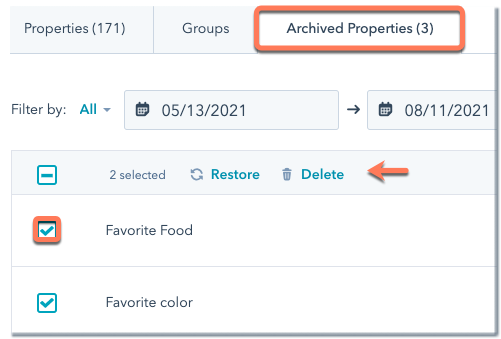
-
Busca la propiedades que deseas restaurar o eliminar permanentemente.
-
Haz clic en el menú desplegable Filtrar por y selecciona el tipo de propiedad.
-
Usa los campos de fecha para filtrar las propiedades según el momento en que se archivaron.
-
-
Selecciona las casillas de comprobación junto a las propiedades que deseas restaurar o eliminar permanentemente. Selecciona la casilla de comprobación en la parte superior izquierda de la tabla para seleccionar todas las propiedades en la lista.
-
En la parte superior de la tabla, haz clic en Restaurar o Eliminar.
-
Si va a eliminar, en el cuadro de diálogo, escriba el número de propiedades que va a eliminar y, a continuación, haga clic en Eliminar para confirmar.
-
Exportar todas las propiedades
Los usuarios con permisos Exportar pueden exportar una lista de todas las propiedades de todos los objetos de tu cuenta. El archivo exportado contendrá información básica, incluyendo el nombre de cada propiedad, su nombre interno, tipo, descripción, grupo y, si procede, sus opciones. No es posible exportar propiedades individuales. Para ver los valores de las propiedades, puede exportar el historial de una propiedad individual o ver los datos históricos de una propiedad en un registro.-
En tu cuenta de HubSpot, haz clic en el icono de settings Configuración en la barra de navegación superior.
-
En el menú de la barra lateral izquierda, ve a Propiedades.
- En la esquina superior derecha, haz clic en Exportar todas la propiedades.

- En el cuadro de diálogo, haz clic en el menú desplegable Formato de archivo y selecciona el formato de archivo que quieres para el archivo exportado.

-
Haz clic en Exportar. Una vez procesada la exportación, recibirás un enlace de descarga por correo electrónico y en tu centro de notificaciones.
- También puedes exportar el historial de propiedades y utilizar los datos históricos para restaurar valores anteriores.
